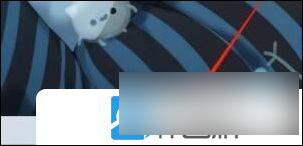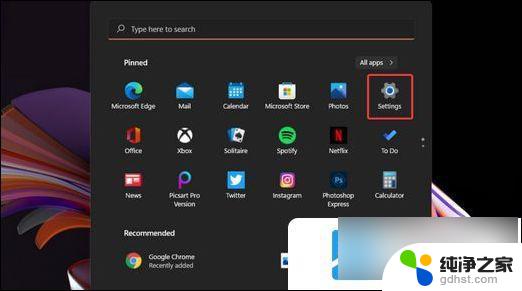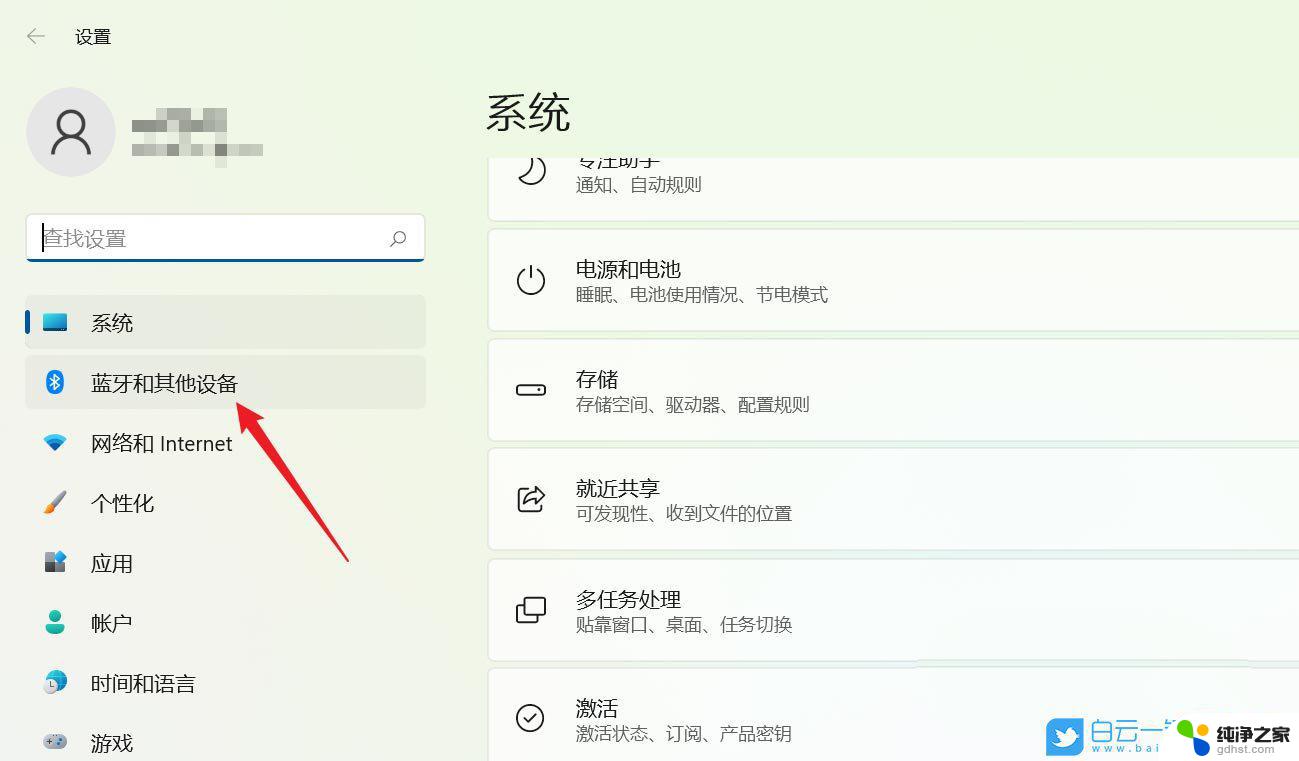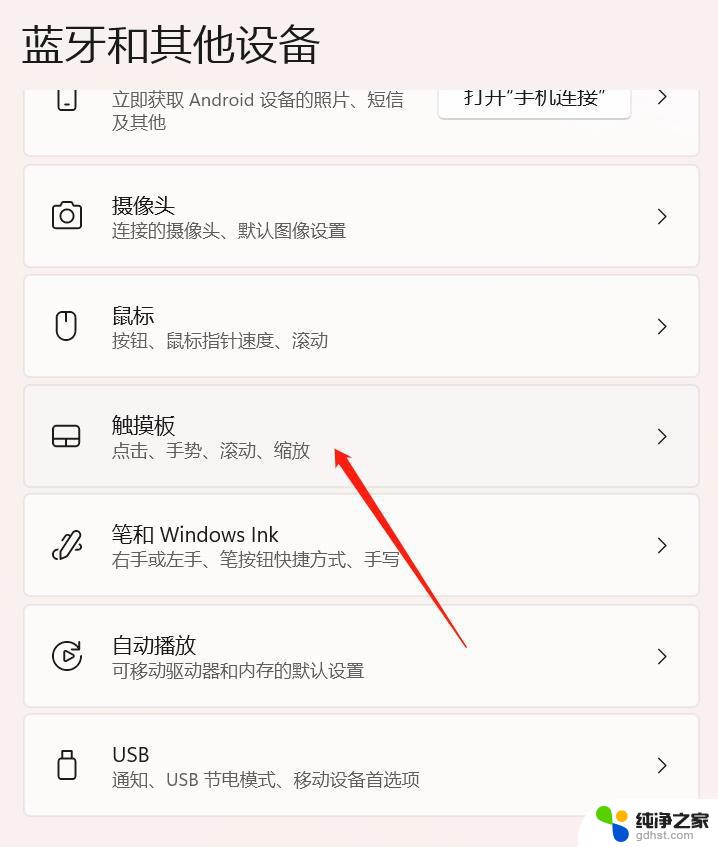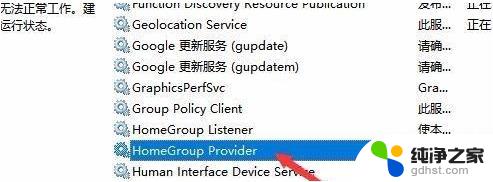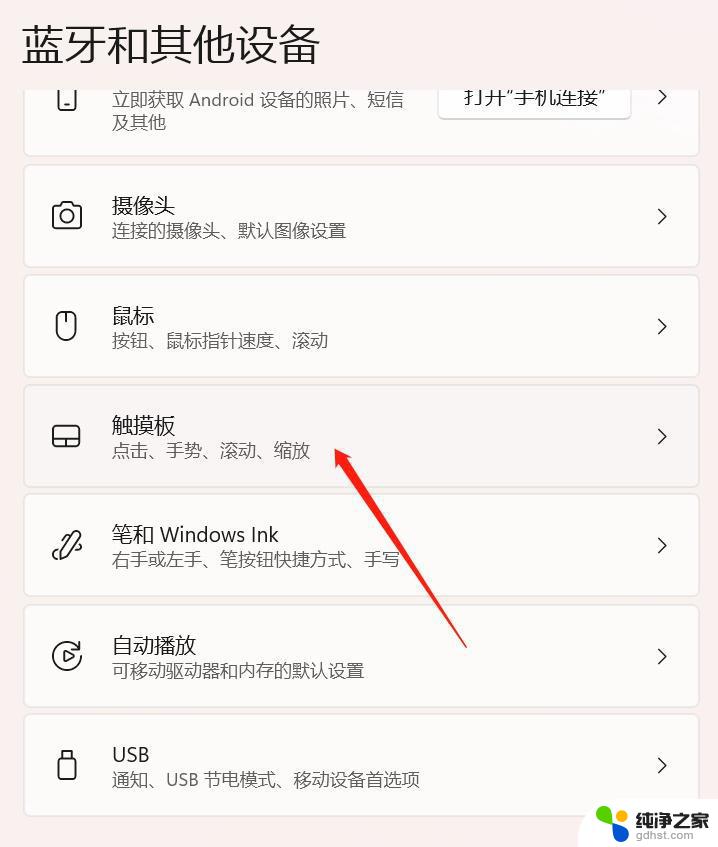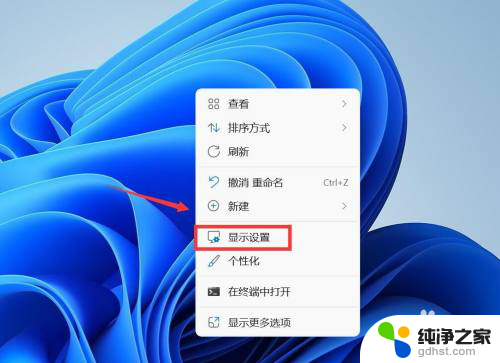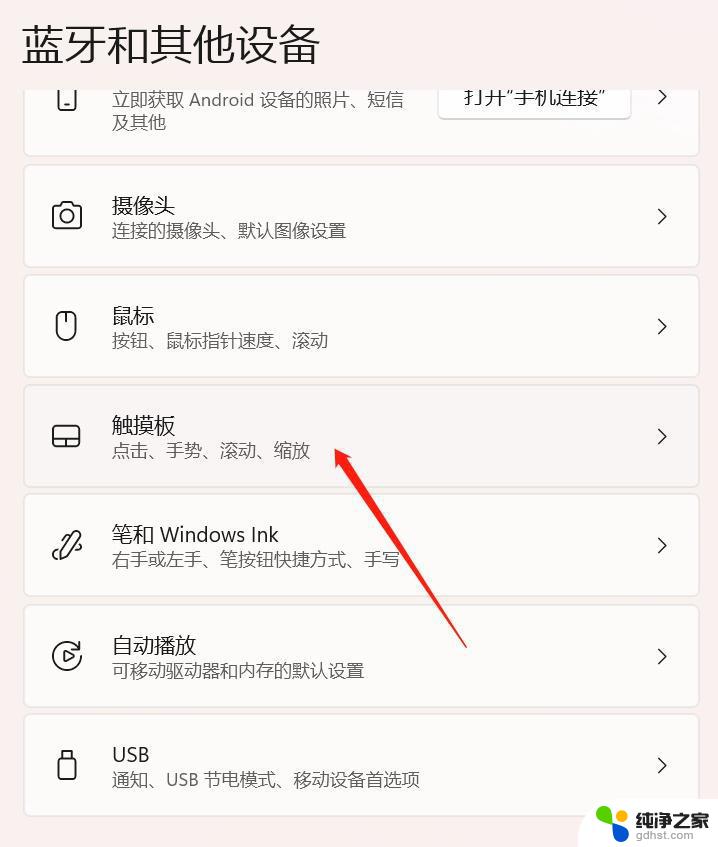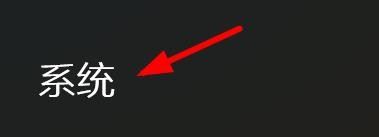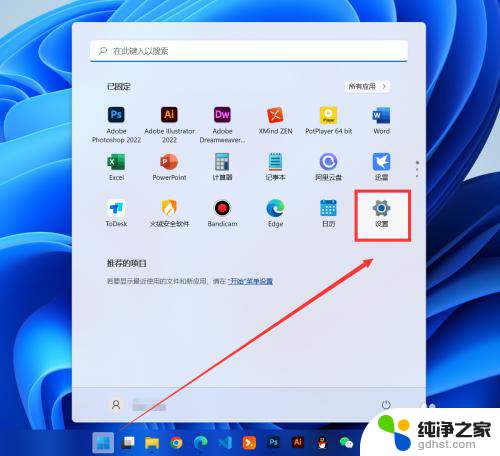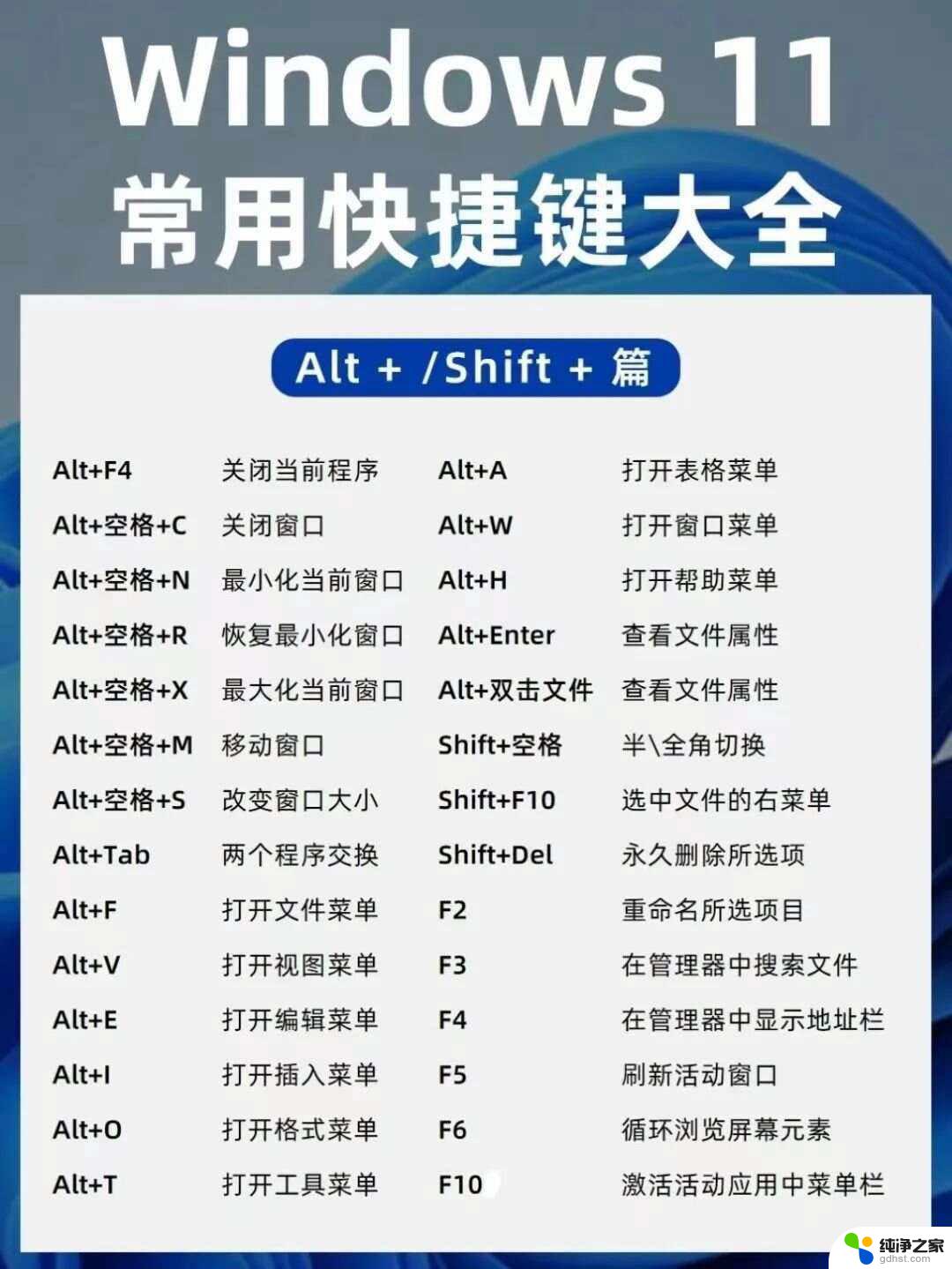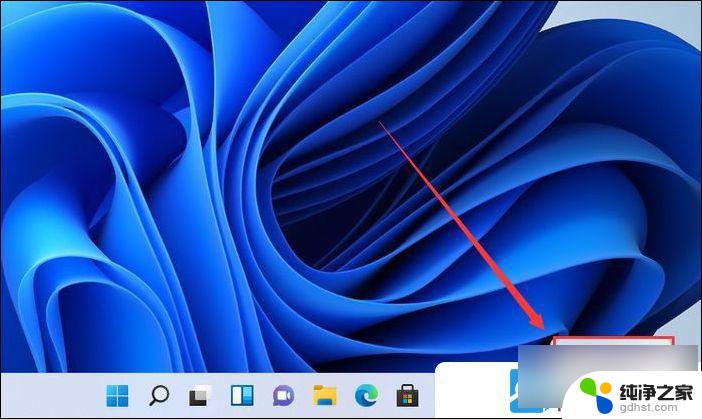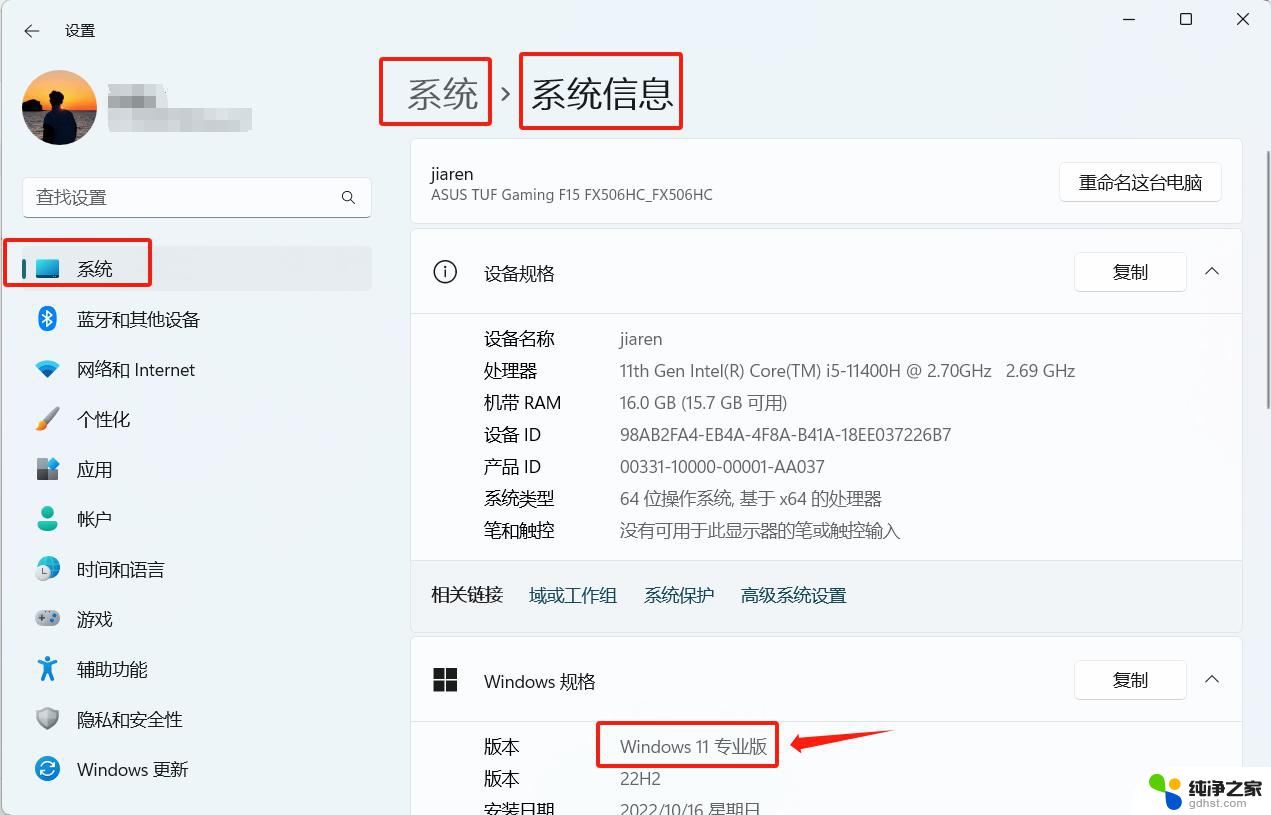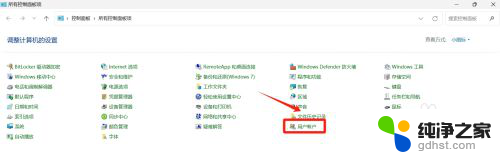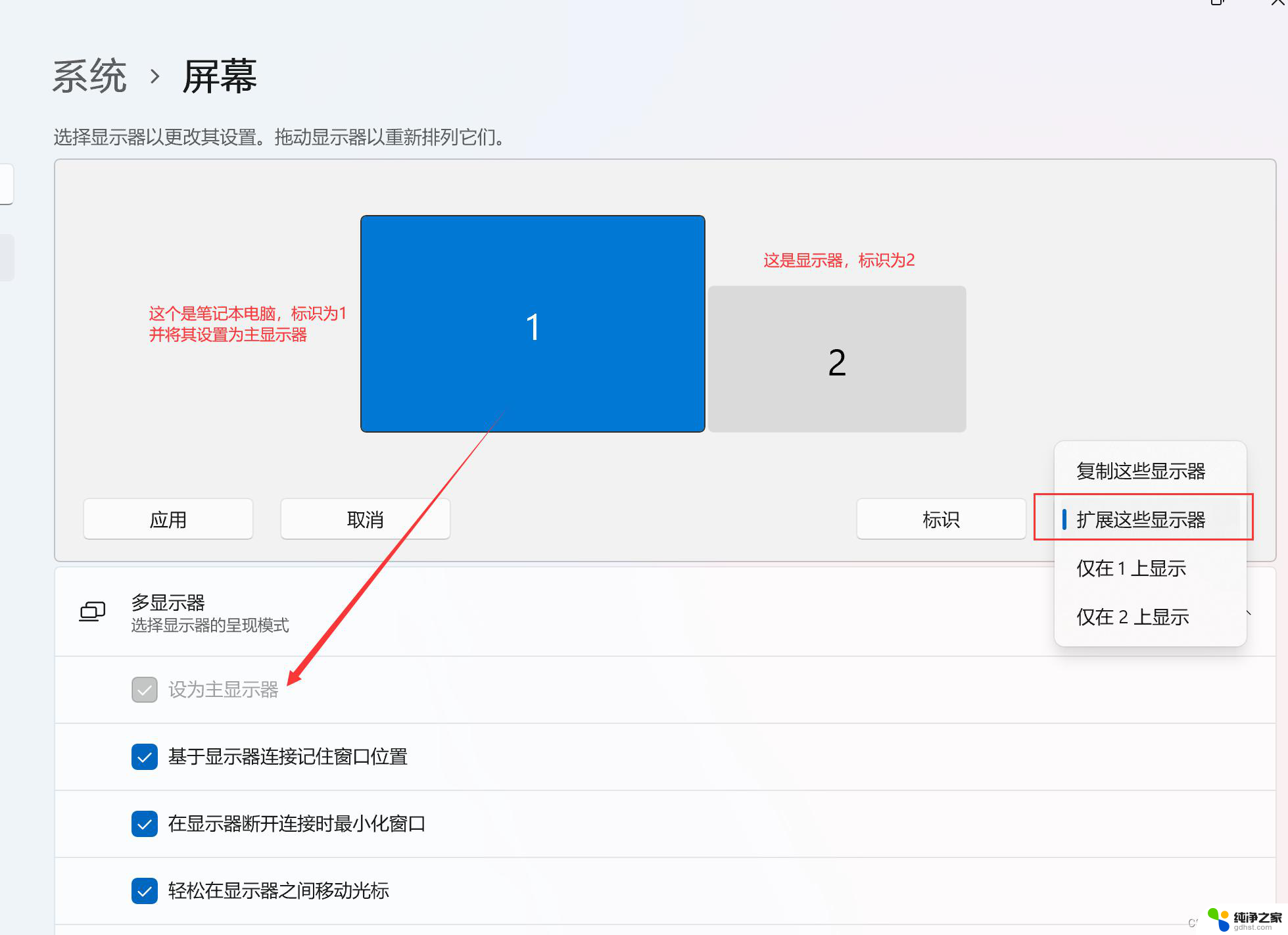win11如何设置关闭鼠标时打开触控板
更新时间:2024-12-18 17:01:03作者:xiaoliu
Win11系统默认在连接鼠标时自动关闭触摸板,但有时候我们可能需要手动设置来实现这一操作,在Win11系统中,我们可以通过简单的操作来关闭触摸板,以便更加方便地使用鼠标进行操作。接下来就让我们一起来了解一下Win11如何设置关闭鼠标时打开触控板的方法吧。
具体方法:
1.在“开始”菜单中找到“设置”选项,点击进入。
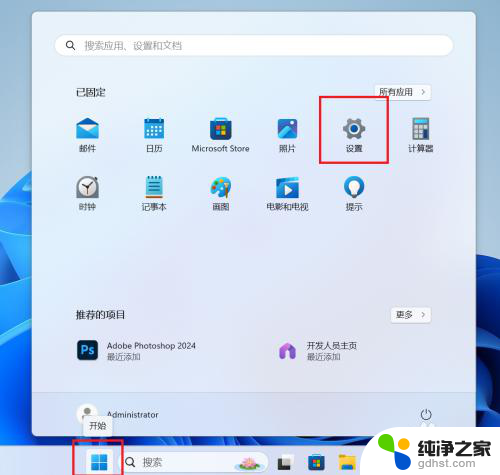
2.
在“设置”中选择“蓝牙和其他设备”选项,并在右侧页面找到“触摸板”选项,点击进入。
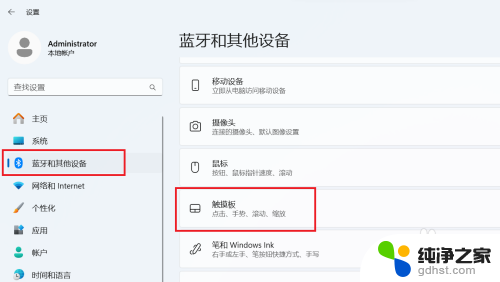
3.在“触摸板”页面中找到“触控板”选项,点击右侧向下的箭头。
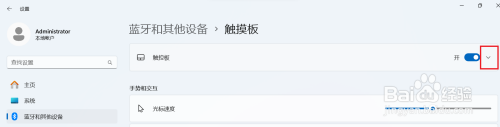
4.将触控板开关按钮设置为打开状态,并取消“连接鼠标时让触摸板保持打开状态”。即可设置完成。
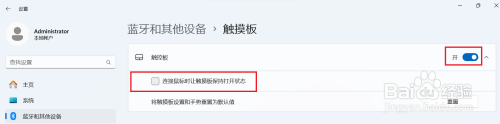
以上就是win11如何设置关闭鼠标时打开触控板的全部内容,还有不懂得用户就可以根据小编的方法来操作吧,希望能够帮助到大家。